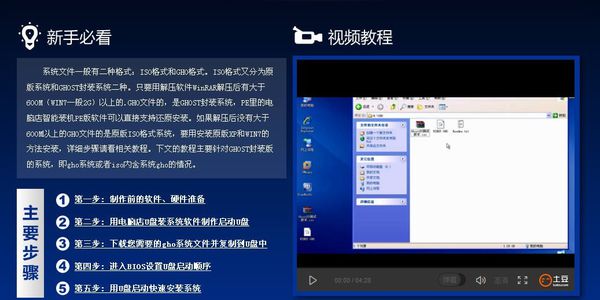国庆假期回来,小编收到非常多网友留言说win7系统安装在u盘如何最简单。因为利用假期学习u盘装win7系统的朋友一拨接着一拨,win7系统安装在u盘就被顶上了热搜榜!想知道win7系统安装在u盘如何最简单吗?就让熟稔u盘装win7系统的小编告诉你吧
win7重装系统教程:
网上下载win7的原版安装镜像,(这里提供的是64位旗舰版系统,其他版本亦可)

win7系统安装在u盘如何最简单图1
准备好4G以上的U盘,首先进行格式化,快速格式化即可。

win7系统安装在u盘如何最简单图2

win7系统安装在u盘如何最简单图3
将下载好的win7安装镜像解压到U盘里面,这里大约需要5-10分钟
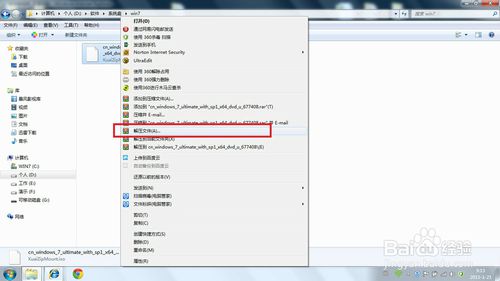
win7系统安装在u盘如何最简单图4
winxp sp3正版安装教程
网友想小编要winxp sp3正版安装教程,电脑xp sp3的正版系统还是最适合自己,那些电脑系统根本就是渣渣,所以坚决要安装xpsp3系统,那么就让小编告诉你winxp sp3正版安

win7系统安装在u盘如何最简单图5

win7系统安装在u盘如何最简单图6
弹出U盘,重新插入电脑,可以看到U盘图标已经更改
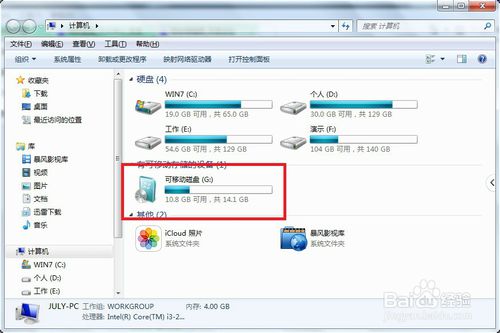
win7系统安装在u盘如何最简单图7
插入待安装系统的电脑,选择U盘启动就能快速安装win7系统了

win7系统安装在u盘如何最简单图8

win7系统安装在u盘如何最简单图9
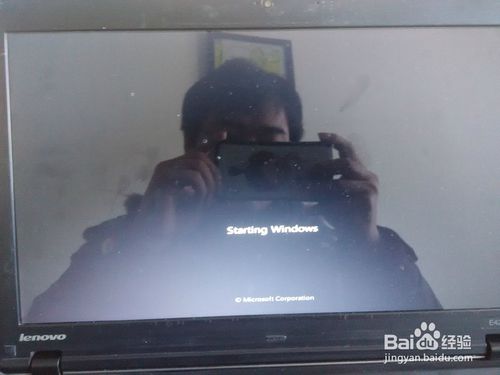
win7系统安装在u盘如何最简单图10
U盘空间释放也很简单,直接格式化就可以。
综上所述的全部内容就是相关win7系统安装在u盘如何最简单了,随着网络的发展u盘装win7系统俨然成为了最主流的安装方式,取代了传统的光盘安装,至于原因,相信不用我多说,使用过u盘装win7系统与光盘装win7系统的朋友就一定深有感触。
以上就是电脑技术教程《win7系统安装在u盘如何最简单》的全部内容,由下载火资源网整理发布,关注我们每日分享Win12、win11、win10、win7、Win XP等系统使用技巧!小编告诉你虚拟机开机怎么进U盘
虚拟机开机怎么进U盘是小编非常乐于研究的问题,因为这是一个装机大神所必会的技能哦!那么虚拟机开机进U盘方法到底是什么呢?如果不懂得虚拟机开机进U盘方法,就别提